如何关闭Win10中smartscreen筛选器检测功能
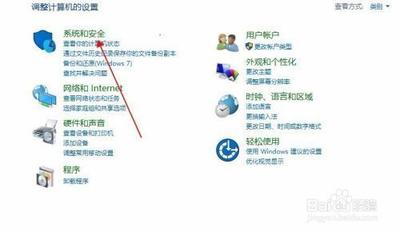
关闭Win10中SmartScreen筛选器检测功能的方法
在Windows 10操作系统中,SmartScreen筛选器是一个内置的安全功能,用于阻止潜在的恶意软件和不受信任的网站。然而,对于一些用户来说,这个功能可能会造成不便,例如阻止他们安装某些合法的软件或访问特定的网站。,了解如何关闭SmartScreen筛选器检测功能是非常有用的。以下是详细的关闭方法:
方法一:通过设置界面关闭
- 打开设置:点击“开始”菜单,选择“设置”图标。
- 进入Windows安全:在左侧菜单中,选择“Windows安全”。
- 选择应用与浏览器控制:在Windows安全页面中,点击“应用与浏览器控制”。
- 更改SmartScreen设置:在“应用与浏览器控制”页面中,找到SmartScreen过滤器的选项,并点击“更改设置”。
- 关闭SmartScreen:在弹出的SmartScreen设置页面中,选择“关闭”并点击“确定”保存更改。
方法二:通过注册表编辑器关闭
- 打开注册表编辑器:按下“Win+R”组合键打开运行窗口,输入“regedit”并按下回车键。
- 定位到AppHost目录:在注册表编辑器中,找到“AppHost”目录。
- 编辑EnableSmartScreen键:在AppHost目录中,找到“EnableSmartScreen”键,并双击进行编辑。
- 修改键值数据:将键值数据修改为“0”,表示关闭SmartScreen筛选器。
- 保存更改:点击“确定”保存更改。
方法三:通过组策略编辑器关闭
- 打开组策略编辑器:在文件资源管理器目录中,找到“配置文件下载”选项,并双击进行编辑。
- 禁用SmartScreen:在配置文件下载窗口中,选择“已禁用”,表示关闭SmartScreen筛选器。
方法四:通过控制面板关闭
- 打开控制面板:点击左下角的开始图标,打开开始菜单之后,点击控制面板选项。或者直接在键盘上使用WIN图标键加上X键打开控制面板。
- 进入系统和安全:在控制面板界面,点击系统和安全选项。
- 选择安全性与维护:在系统和安全界面,点击安全性与维护选项。
- 更改SmartScreen设置:在安全性与维护界面中,找到更改Windowssmartscreen筛选器设置选项为关闭即可。
以上方法均可以在不同的情况下帮助用户关闭Win10中的SmartScreen筛选器检测功能。需要注意的是,关闭SmartScreen筛选器后,用户将自行承担安全风险,建议仅从可信任的来源下载和安装软件。
本篇文章所含信息均从网络公开资源搜集整理,旨在为读者提供参考。尽管我们在编辑过程中力求信息的准确性和完整性,但无法对所有内容的时效性、真实性及全面性做出绝对保证。读者在阅读和使用这些信息时,应自行评估其适用性,并承担可能由此产生的风险。本网站/作者不对因信息使用不当或误解而造成的任何损失或损害承担责任。
